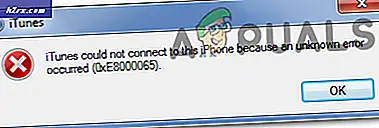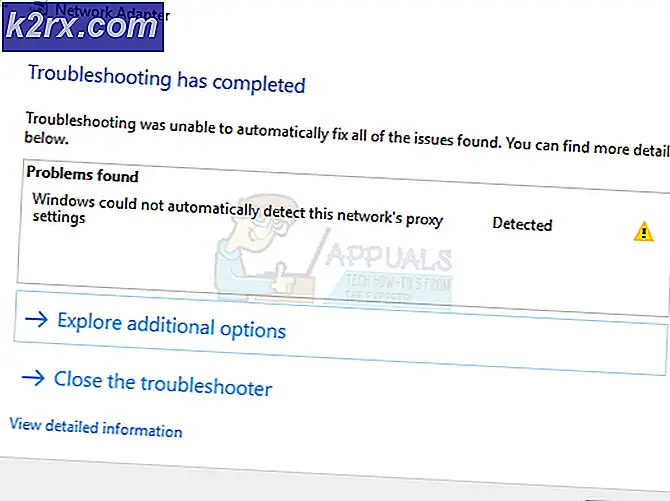Wie behebe ich einen schwerwiegenden 928 PCIe-Fehler?
Lassen Sie uns zunächst verstehen, was PCIe ist. PCIe (oder PCI Express) ist ein Computererweiterungskartenstandard zum Anschließen von Hochgeschwindigkeitskomponenten. Wenn Sie einen Desktop-Computer haben, verfügt das Motherboard wahrscheinlich über zwei oder mehr PCIe-Steckplätze. Diese PCIe-Steckplätze verfügen über Verbindungsspuren, die bei der Datenübertragung auf Ihr System helfen. Sie können diese Steckplätze verwenden, um eine Reihe von Komponenten zu verbinden. Sie können Wi-Fi-Karten, GPUs oder vor allem SSD-Zusatzkarten hinzufügen. In diesen Steckplätzen können auch PCI-Karten hinzugefügt werden, wenn Sie die E / A-Verbindungen erhöhen möchten.
Da wir nun wissen, wofür PCIe-Steckplätze verwendet werden, kommen wir auf den Fehler zurück. Viele Benutzer haben einen Fehler gemeldet, der auf ihren Bildschirmen angezeigt wird und sich auf PCIe bezieht. Dieser Fehler tritt häufiger auf HP Workstations auf und kann in vielen verschiedenen Situationen auftreten. Bei einigen tritt es auf, nachdem eine neue Hardwarekomponente in den Steckplatz eingesetzt wurde, bei anderen nach Verwendung einer umfangreichen GPU-Software. Die Fehleranweisung ist unten zu sehen:
928-Schwerwiegender PCIe-Fehler. PCIe-Fehler erkannt
Je nach aufgetretenem Fehler können erweiterte Informationen mit dem Fehler geschrieben werden. Lassen Sie uns einige der möglichen Ursachen für diesen Fehler untersuchen.
Ursachen
Methode 1: BIOS und Treiber aktualisieren
Die erste und naheliegende Lösung besteht darin, Ihr BIOS und die Treiber zu aktualisieren. Dies ist ein notwendiger Schritt und kann viele Probleme im Zusammenhang mit Hardwarekomponenten Ihres Systems lösen. Wir werden nicht erklären, wie Sie Ihr BIOS aktualisieren können, da bereits mehrere Artikel darüber geschrieben wurden. Klicken Sie hier, um mehr über die Aktualisierung Ihres BIOS zu erfahren.
Methode 2: Ändern Sie die PCIe-Steckplatzeinstellungen
- Geh in die BIOS
- Drücke den Erweitertes Menü.
- Danach wählen Sie Steckplatzeinstellungen.
- Es wird eine Einstellung mit dem Namen geben PCI SERR # Generation. Dies steuert die PCI-SERR # -Erzeugung für schlecht benommene PCI-Zusatzkarten.
- Ändern Sie es von "Aktivieren" in "Aktivieren".Deaktivieren‘.
- speichern und beenden
- Jetzt Neustart das System und prüfen Sie, ob der Fehler weiterhin besteht.
Methode 3: Karte entfernen und einlegen
Wie in den Ursachen angegeben, kann dieser Fehler auftreten, wenn die Hardwarekomponente nicht richtig im PCIe-Steckplatz sitzt. Angenommen, die angeschlossene Komponente ist eine PCIe-Karte. Wir gehen davon aus, dass es richtig funktioniert. Wenn es jedoch nicht richtig im Steckplatz platziert ist, kommuniziert die Karte möglicherweise nicht richtig mit dem Gehäuse. Dies führt zu dem Fehler. Wenn dies der Fall ist, ist die Lösung relativ einfach. Sie könnten die folgenden Dinge versuchen.
- Ausschalten Ihr Desktop-Computer.
- Öffnen das CPU-Gehäuse / Frame.
- Wenn Sie das Gehäuse öffnen, ist die große Leiterplatte, an der Sie sehen, dass alles festgesteckt ist, die Hauptplatine. Sie müssen auf die zugreifen Hauptplatine weil es alle PCIe-Steckplätze enthält.
- Möglicherweise möchten Sie auf die PCIe-Steckplätze zugreifen zerlegen alle Teile in Ihrer CPU. Dies hängt jedoch von Ihrem PC-Build ab.
- Wenn Sie direkt auf die PCIe-Steckplätze zugreifen können, versuchen Sie es entfernen Die Karte aus dem PCIe-Steckplatz Nummer X. X ist die Steckplatznummer (1, 2, 3 usw.), die möglicherweise in der Fehleranweisung angegeben ist.
- Entfernen und einfügen die Karte erneut, um sicherzustellen, dass sie richtig sitzt.
- Dann ein Ihr Desktop.
- Wenn die Error erscheint immer noch. Fahren Sie mit Methode 4 fort.
Methode 4: Karte in einen anderen Steckplatz verschieben
Das Verschieben der Karte in einen anderen PCIe-Steckplatz kann manchmal auch das Problem beheben, aber es gibt einige Dinge, die Sie beachten müssen, wenn Sie diese Methode anwenden. Folge den Anweisungen unten:
- Befolgen Sie zunächst die Schritte 1 bis 5 aus Methode 3.
- Nachdem Sie die Karte entfernt haben, müssen Sie nun wissen, was Art von Karte ist es. Der Kartenname lautet etwa PCIe x4 oder PCIe x8. In einfachen Worten steht die Zahl nach "x" für die Art der Steckplätze, in die die Karte passen kann.
- Nachdem Sie die Nummer der Karte kennen, müssen Sie identifizieren Alternative PCIe-Steckplätze, in die Sie die Karte stecken können.
- PCIe-Steckplätze sind in verschiedenen Größen erhältlich und haben ein ähnliches Namensschema: x1, x4, x8, x16.
- Um die Karte in einen bestimmten Steckplatz zu stecken, müssen Sie eines beachten. Der PCIe-Steckplatz kann nur in Karten eingesetzt werden, die Spiel seine Nummer, oder es kann in Karten passen, deren Nummer ist kleiner als die PCIe-Steckplatznummer.
- Wenn es sich beispielsweise um eine PCIe 4x-Karte handelt, kann sie in die PCIe-Steckplätze 4x, 8x usw. eingesetzt werden. Es kann nicht in den PCIe 1x-Steckplatz passen. In Wirklichkeit kann es passen, aber die Karte wird nicht ihr volles Potenzial entfalten. Insbesondere wenn es sich bei der Karte um eine GPU handelt, soll sie optimal funktionieren.
- Nun passen Sie in die Karte in ein wechseln PCIe-Steckplatz.
- Hochfahren den Computer und überprüfen Sie, ob der Fehler behoben ist.
Methode 5: System Extensive Test
Diese Methode ist spezifisch für HP Workstations, da ein Tool namens HP PC Hardware Diagnostics verwendet wird UEFI. Mit diesem Tool können Sie verschiedene Arten von Hardwaretests durchführen. Wir werden jedoch versuchen, einen System Extensive Test durchzuführen. Der Test kann bis zu zwei Stunden dauern und eignet sich für Fälle, in denen Windows nicht gestartet wird.
Klicken Sie hier, um mehr über diesen Diagnosetest und andere HP Tests zu erfahren.